10. При помощи манипулятора движения установите балясину между двумя перекладинами в сцене (рис. 8.6).
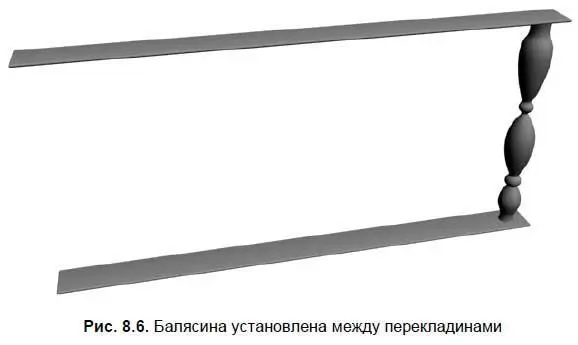
11. Создайте несколько копий балясины в направлении перекладин. Тип копии задайте — Instance(Образец). В результате должно получиться примерно как на рис. 8.7.
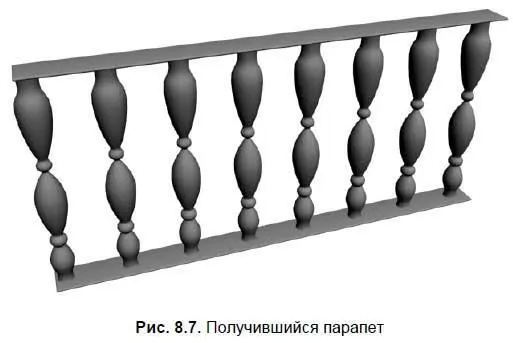
12. Снимите выделение со всех объектов в сцене, нажмите правую кнопку мыши в пределах окна проекций для вызова квадрупольного меню и выберите пункт Unhide All(Раскрыть все). Справа от вашего элемента перил появился мой вариант.
Таким образом, при помощи метода вращения профиля, можно создавать формы множества разных деревянных элементов, а также элементов сервиза и декора. Обязательно потренируйтесь в использовании данного метода, он часто применяется при создании интерьеров в любых стилях.
Создание граненой тарелки
При помощи метода вращения профиля можно создавать не только округлые объекты, но и граненые. Процедура создания граненых объектов почти не отличается от создания обычных округлых, но добавляются действия по отмене сглаживания и редактированию количества граней.
Сейчас, на примере создания граненой тарелки, вы рассмотрите порядок работы с гранеными объектами в целом, а также закрепите навыки создания объектов вращения профиля.
1. Очистите сцену, настройте единицы измерения и шаг сетки.
2. В окне проекций Front(Вид спереди) нарисуйте сплайн-линию, примерно как на рис. 8.8.
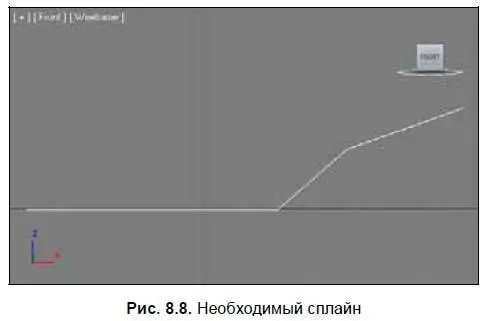
3. Перейдите на уровень редактирования подобъектов Vertex(Вершина) и сгладьте форму линии, переводя вершины в типы Smooth(Сглаженный) или Bezier(Безье).
4. Перейдите на уровень редактирования подобъекта Spline(Сплайн) в стеке модификаторов, выделите созданный в сцене сплайн и примените в отношении него инструмент Outline(Окантовка) (см. рис. 2.29). Расстояние между линией-оригиналом и ее окантовкой задайте совсем небольшим — это толщина будущей тарелки. В результате должно получиться примерно как на рис. 8.9.
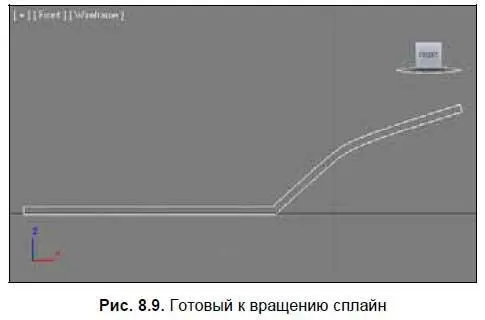
5. Выйдите из режима редактирования подобъекта Spline(Сплайн), раскройте список модификаторов и примените модификатор Lathe(Вращение).
Сразу же выровняйте позицию оси вращения, нажав на кнопку Min в группе параметров Align(Выравнивание) в области параметров примененного модификатора.
6. Получилась форма тарелки, но на дне у нее в большинстве случаев прослеживается черное пятно. Это пятно крайне некрасиво выглядит как в окнах проекций, так и на визуализации. Чтобы избавиться от этого пятна, установите галочку слева от опции Weld Core(Объединить ядро) в свитке Parameters(Параметры) данного объекта (рис. 8.10). В результате поверхность модели очистится от темного пятна.
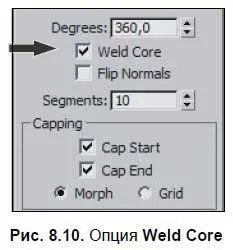
7. Итак, форма тарелки готова. Если бы мы изначально рисовали обычную круглую тарелку, то сейчас осталось бы лишь повысить значение ее сегментации, и можно было бы переходить к текстурированию. В таком случае модель выглядела бы как на рис. 8.11.
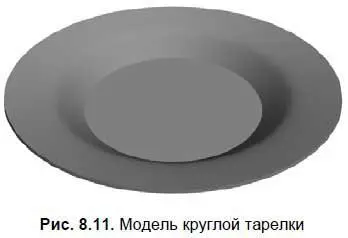
8. Чтобы сделать тарелку граненой, прежде всего, необходимо отключить сглаживание формы модели. Опция сглаживания находится в самом низу свитка Parameters(Параметры). Уберите галочку слева от опции Smooth(Сглаживание) (рис. 8.12).
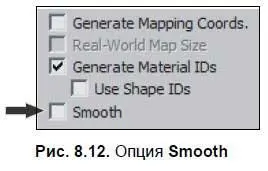
9. Значение параметра Segments(Сегментация) задайте равным 10.
10. Таким образом, у вас получилась граненая тарелка — объект вращения профиля с отключенной опцией сглаживания (рис. 8.13). Готовую модель тарелки вы можете найти в файле Tarelka.max в папке Primeri_Scen\Glava_8 на компакт-диске.
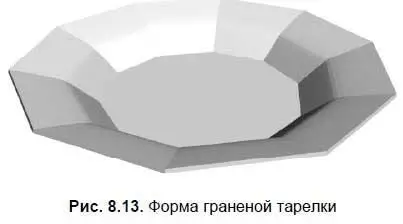
Как видите, метод вращения профиля весьма прост и удобен, а вариантов разнообразных форм, которые он позволяет передать — великое множество.
Читать дальше
Конец ознакомительного отрывка
Купить книгу

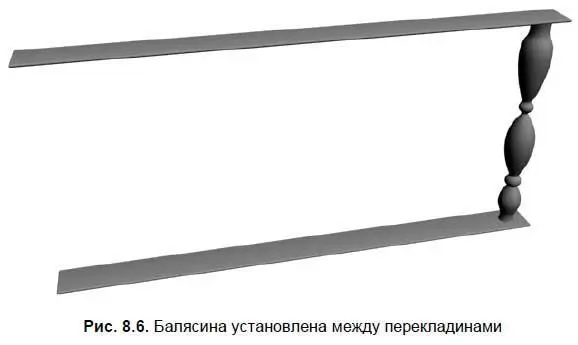
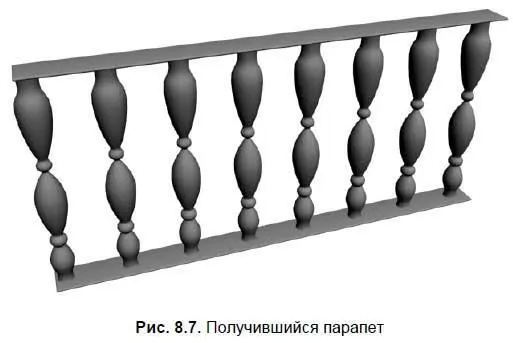
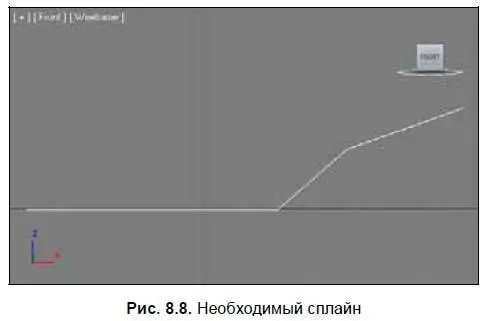
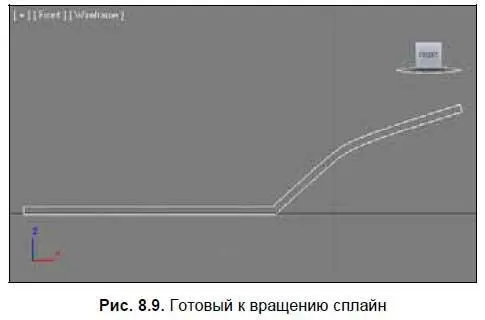
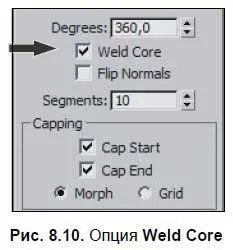
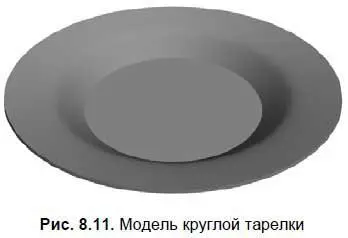
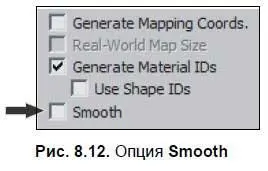
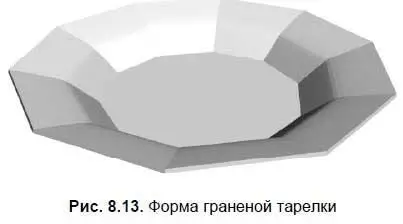







![Никки Бойд - Мой безупречный дом [Искусство организации пространства и создания стильного интерьера]](/books/384521/nikki-bojd-moj-bezuprechnyj-dom-iskusstvo-organiza-thumb.webp)



